VC++6.0使用方法
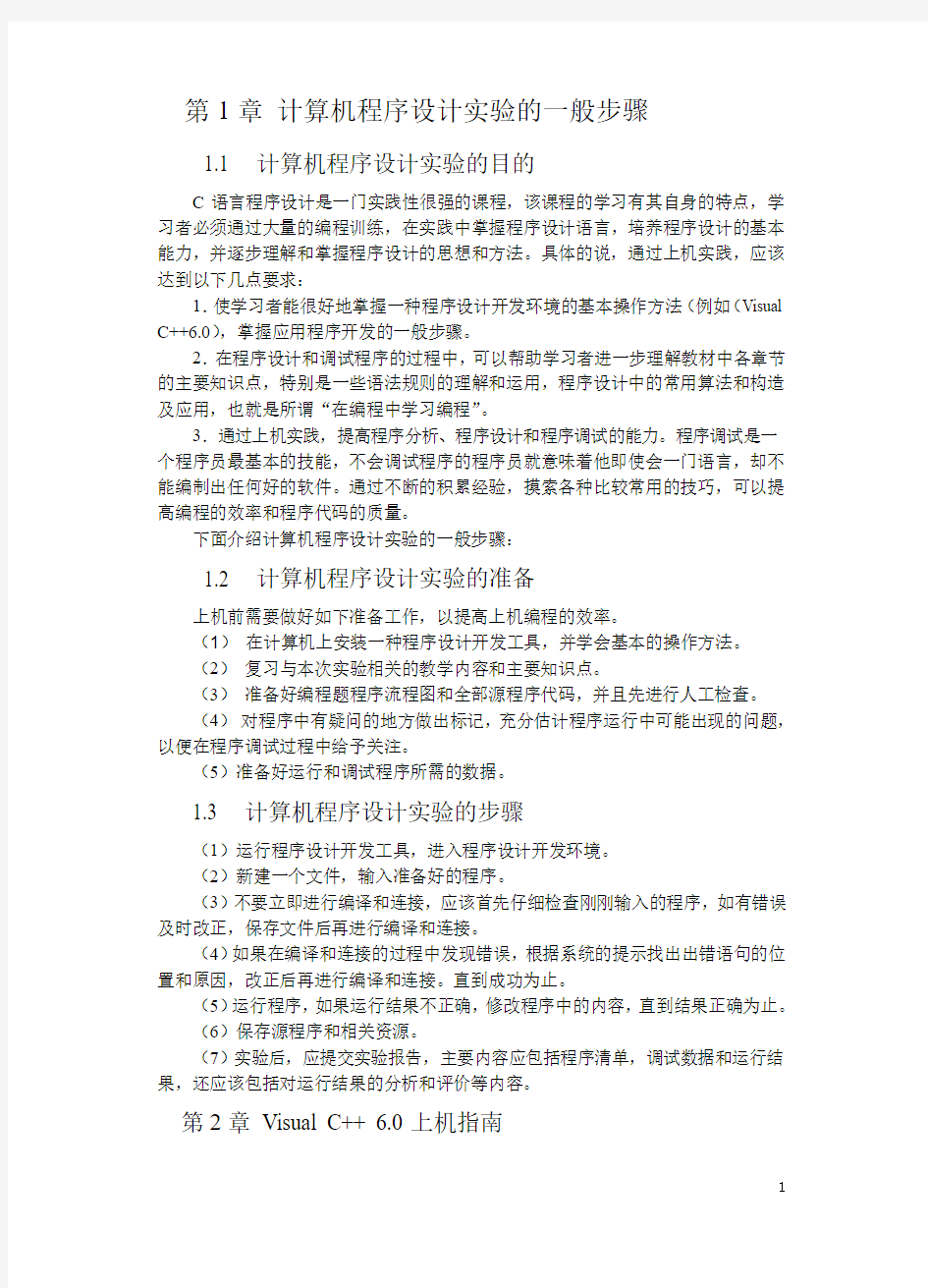

第1章计算机程序设计实验的一般步骤
1.1 计算机程序设计实验的目的
C语言程序设计是一门实践性很强的课程,该课程的学习有其自身的特点,学习者必须通过大量的编程训练,在实践中掌握程序设计语言,培养程序设计的基本能力,并逐步理解和掌握程序设计的思想和方法。具体的说,通过上机实践,应该达到以下几点要求:
1.使学习者能很好地掌握一种程序设计开发环境的基本操作方法(例如(Visual C++6.0),掌握应用程序开发的一般步骤。
2.在程序设计和调试程序的过程中,可以帮助学习者进一步理解教材中各章节的主要知识点,特别是一些语法规则的理解和运用,程序设计中的常用算法和构造及应用,也就是所谓“在编程中学习编程”。
3.通过上机实践,提高程序分析、程序设计和程序调试的能力。程序调试是一个程序员最基本的技能,不会调试程序的程序员就意味着他即使会一门语言,却不能编制出任何好的软件。通过不断的积累经验,摸索各种比较常用的技巧,可以提高编程的效率和程序代码的质量。
下面介绍计算机程序设计实验的一般步骤:
1.2 计算机程序设计实验的准备
上机前需要做好如下准备工作,以提高上机编程的效率。
(1)在计算机上安装一种程序设计开发工具,并学会基本的操作方法。
(2)复习与本次实验相关的教学内容和主要知识点。
(3)准备好编程题程序流程图和全部源程序代码,并且先进行人工检查。
(4)对程序中有疑问的地方做出标记,充分估计程序运行中可能出现的问题,以便在程序调试过程中给予关注。
(5)准备好运行和调试程序所需的数据。
1.3 计算机程序设计实验的步骤
(1)运行程序设计开发工具,进入程序设计开发环境。
(2)新建一个文件,输入准备好的程序。
(3)不要立即进行编译和连接,应该首先仔细检查刚刚输入的程序,如有错误及时改正,保存文件后再进行编译和连接。
(4)如果在编译和连接的过程中发现错误,根据系统的提示找出出错语句的位置和原因,改正后再进行编译和连接。直到成功为止。
(5)运行程序,如果运行结果不正确,修改程序中的内容,直到结果正确为止。
(6)保存源程序和相关资源。
(7)实验后,应提交实验报告,主要内容应包括程序清单,调试数据和运行结果,还应该包括对运行结果的分析和评价等内容。
第2章Visual C++ 6.0上机指南
2.1 Visual C++ 6.0概述
Visual C++6.0是微软公司推出的目前使用极为广泛的基于Windows平台的可视化集成开发环境,它和Visual Basic、Visual Foxpro、Visual J++等其它软件构成了Visual Studio(又名Developer Studio)程序设计软件包。Developer Studio是一个通用的应用程序集成开发环境,包含了一个文本编辑器、资源编辑器、工程编译工具、一个增量连接器、源代码浏览器、集成调试工具,以及一套联机文档。使用Visual Studio,可以完成创建、调试、修改应用程序等的各种操作。
VC++6.0提供面向对象技术的支持,它能够帮助使用MFC库的用户自动生成一个具有图形界面的应用程序框架。用户只需在该框架的适当部分添加、扩充代码就可以得到一个满意的应用程序。
VC++6.0除了包含文本编辑器,C/C++混合编译器,连接器和调试器外,还提供了功能强大的资源编辑器和图形编辑器,利用“所见即所得”的方式完成程序界面的设计,大大减轻程序设计的劳动强度,提高程序设计的效率。
VC++的功能强大,用途广泛,不仅可以编写普通的应用程序,还能很好地进行系统软件设计及通信软件的开发。
2.2 使用Visual C++ 6.0建立C语言应用程序
利用VC++6.0提供的一种控制台操作方式,可以建立C语言应用程序,Win32控制台程序(Win32 Console Application)是一类Windows程序,它不使用复杂的图形用户界面,程序与用户交互是通过一个标准的正文窗口,下面我们将对使用Visual C++ 6.0
编写简单的C语言应用程序作一个初步的介绍。
1.安装和启动
运行Visual Studio软件中的setup.exe程序,选择安装Visual C++ 6.0,然后
按照安装程序的指导完成安装过程。
安装完成后,在开始菜单的程序选单中有Microsoft Visual Studio 6.0图标,选
择其中的Microsoft Visual C++ 6.0即可运行(也可在Window桌面上建立一个快捷
方式,以后双击即可运行)。
2.创建工程项目
用Visual C++6.0系统建立C语言应用程序,首先要创建一个工程项目(project),
用来存放C程序的所有信息。创建一个工程项目的操作步骤如下:
(1)进入Visual C++6.0环境后,选择主菜单“文件(File)”中的“新建(New)”
选项,在弹出的对话框中单击上方的选项卡“工程(Projects)”,选择“Win32 Console Application”工程类型,在“工程(Project name)”一栏中填写工程名,例如Myexam1,在“位置(Location)”一栏中填写工程路径(目录)例如:D:\ MyProject,
见图2-1,然后单击“确定(OK)”按钮继续。
图2-1 创建工程项目
(2)屏幕上出现如图2-2所示的“Win32 Console Application—Step 1 of 1”
对话框后,选择“An empty project”项,然后单击“F完成(Finish)”按钮继续:
图2-2 Win32 Console Application—Step 1 of 1对话框出现如图2-3所示的“新建工程信息(New Project Information)”对话框后,
单击“确定(OK)”按钮完成工程创建。创建的工作区文件为myexam1.dsw和工程
项目文件myexam1.dsp。
图2-3 新建工程信息对话框
3. 新建C源程序文件
选择主菜单“工程(Project)”中的“添加工程(Add to Project) 新建(New)”选项,为工程添加新的C源文件。
图2-4 加入新的C源程序文件
出现如图2-4所示的“新建”对话框后,选择“文件(File)”选项卡,选定“C++ Source File”项,在“文件(File Name)”栏填入新添加的源文件名,如myexam1.c,“C目录:(Location)”一栏指定文件路径,单击“确定(OK)”按钮完成C源程序的系统新建操作,如图2-4所示。
在文件编辑区输入源程序,然后保存工作区文件,如图2-5所示。
注意:填入C源文件名一定要加上扩展名“.c”,否则系统会为文件添加默认的C++源文件扩展名“.CPP”。
图2-5 建立c源程序
4.打开已存在的工程项目,编辑C源程序
进入Visual C++6.0环境后,选择主菜单“打开工作区(Open Workspace)”命令,在“Open Workspace”对话框内找到并选择要打开的工作区文件myexam1.dsw,单击“确定(OK)”按钮,打开工作区。
图2-6 打开myexam1.c源程序
在左侧的工作区窗口,单击下方的“FileView”选项卡,选择文件视图显示,打开“Source”文件夹,再打开要编辑的C源程序进行编辑和修改。如图2-6所示。
5.在工程项目中添加已经存在的C源程序文件
选择主菜单“打开工作区(Open Workspace)”命令,在“Open Workspace”对话框内找到并选择要打开的工作区文件“myexam.dsw”,单击“确定(OK)”按钮打开工作区。
将已经存在的C源程序文件添加工程到当前打开的工程区文件中,选择主菜单“工程(Project)”中的“添加工程(Add to Project) File”选项,在“Insert File into Project”对话框内找到已经存在的C源程序文件,单击“确定(OK)”按钮完成添加。
6.编译、连接和运行
(1)编译
选择主菜单“编译(Build)”中的“编译(Compile)”命令,或单击工具条上
的图标,系统只编译当前文件而不调用链接器或其它工具。输出(Output)窗
口将显示编译过程中检查出的错误或警告信息,在错误信息处单击鼠标右键或双击
鼠标左键,可以使输入焦点跳转到引起错误的源代码处大致位置以进行修改。如图
2-7所示,输出窗口中提示“Error C2146: syntax error : missing ';' before identifier
'sum2'”,提示在标识符sum2之前缺少分号,同时在程序窗口标注出出错语句的大
致位置。在“sum1=b-a”语句的后面加一个分号后再编译一次即可。
(2)构建
选择主菜单“编译(Build)”中的“构建(Build)”命令,或单击工具条上的
图标,对最后修改过的源文件进行编译和连接。
选择主菜单“编译(Build)”中的“重建全部(Rebuild All)”命令,允许用户
编译所有的源文件,而不管它们何时曾经被修改过。
选择主菜单“编译(Build)”中的“批构建(Batch Build)”命令,能单步重新
建立多个工程文件,并允许用户指定要建立的项目类型。
程序构建完成后生成的目标文件(.obj),可执行文件(exe)存放在当前工程项
目所在文件夹的“Debug”子文件夹中。
图2-7 编译、连接和运行.C源程序
(3)运行
选择主菜单“编译(Build)”中的“执行(Build Execute)”命令,或单击工具条上的图标,执行程序,将会出现一个新的用户窗口,按照程序输入要求正确输入数据后,程序即正确执行,用户窗口显示运行的结果。
对于比较简单的程序,可以直接选择该项命令,编译、连接和运行一次完成。
7.调试程序
在编写较长的程序时,能够一次成功而不含有任何错误决非易事,对于程序中的错误,系统提供了易用且有效的调试手段。调试是一个程序员最基本的技能,不会调试的程序员就意味着即使学会了一门语言,却不能编制出任何好的软件。
(1)调试程序环境介绍
①进入调试程序环境
选择主菜单“编译(Build)”中的“开始调试(Start Debug)”命令,选择下一级提供的调试命令,或者在菜单区空白处单击鼠标右键,在弹出的菜单中选中“调试(Debug)”项。激活调试工具条,选择需要的调试命令,系统将会进入调试程序界面。同时提供多种窗口监视程序运行,通过单击“调试(Debug)”工具条上的按钮,可以打开/关闭这些窗口,参考图2-8。
②Watch(观察)窗口
单击调试(Debug)工具条上的Watch按钮,就出现一个Watch窗口,
系统支持查看程序运行到当前指令语句时变量、表达式和内存的值。所有这些观察都必须是在断点中断的情况下进行。
观看变量的值最简单,当断点到达时,把光标移动到这个变量上,停留一会就
可以看到变量的值。
还可以采用系统提供一种被称为Watch的机制来观看变量和表达式的值。在断点中断状态下,在变量上单击右键,选择Quick Watch,就弹出一个对话框,显示这个变量的值。
在该窗口中输入变量或者表达式,就可以观察变量或者表达式的值。注意:这个表达式不能有副作用,例如“++”和“- -”运算符绝对禁止用于这个表达式中,因为这个运算符将修改变量的值,导致程序的逻辑被破坏。
③Variables(变量)窗口
单击调试(Debug)工具条上的“Variables“按钮弹出Variables窗口,显示所有当前执行上下文中可见的变量的值。特别是当前指令语句涉及的变量,以红色显示。
④Memory(内存)
由于指针指向的数组,Watch窗口只能显示第一个元素的值。为了显示数组的后续内容,或者要显示一片内存的内容,可以使用memory功能。单击调试(Debug)工具条上的“memory“按钮,就弹出一个对话框,在其中输入地址,就可以显示该地址指向的内存的内容。
⑤Registers(寄存器)
单击调试(Debug)工具条上的“Registers”按钮弹出一个对话框,显示当前的所有寄存器的值。SSE(Streaming SIMD Extensions,单指令多数据流扩展)寄存器是专用寄存器,并非通用寄存器,因为它是专门针对多媒体数据处理指令而设计的,SSE有8个128位独立寄存器(XMM0~XMM7),MM指64位MMX (MultiMedia eXtensions 多媒体扩展)寄存器,XMM指128位xMM寄存器。
⑥Call Stack(调用堆栈)
调用堆栈反映了当前断点处函数是被哪些函数按照什么顺序调用的。单击调试(Debug)工具条上的.“Call stack”显示Call Stack对话框。在Call Stack对话框中显示了一个调用系列,最上面的是当前函数,往下依次是调用函数的上级函数。单击这些函数名可以跳到对应的函数中去。.
图2-8 调试程序界面
(2)单步执行调试程序
系统提供了多种单步执行调试程序的方法:可以通过单击调试(Debug)工具条上的按钮或按快捷键的方式选择多种单步执行命令。
①单步跟踪进入子函数(Step Into,F11),每按一次F11键或按,程序
执行一条无法再进行分解的程序行,如果涉及到子函数,进入子函数内部;
②单步跟踪跳过子函数(Step Over,F10),每按一次F10键,程序执行一行;Watch窗口可以显示变量名及其当前值,在单步执行的过程中,可以在Watch 窗口中加入所需观察的变量,辅助加以进行监视,随时了解变量当前的情况,如果涉及到子函数,不进入子函数内部;
③单步跟踪跳出子函数(Step Out,Shift+F11),按键后,程序运行至当前函数的末尾,然后从当前子函数跳到上一级主调函数。
④运行到当前光标处
当按下CTRL+F10后。程序运行至当前光标处所在的语句。
图2-9 设置断点调试程序
(3)设置断点调试程序
为方便较大规模程序的跟踪,断点是最常用的技巧。断点是调试器设置的一个代码位置。当程序运行到断点时,程序中断执行,回到调试器。调试时,只有设置了断点并使程序回到调试器,才能对程序进行在线调试。参考图2-9。
①设置断点的方法
可以通过下述方法设置一个断点。首先把光标移动到需要设置断点的代码行上,
然后按F9快捷键或者单击“编译”工具条上的按钮,断点处所在的程序行的左侧会出现一个红色圆点。参考图2-9和表2-1。
还可以选择主菜单“编辑(Edit)”中的“断点(Breakpoints)”命令,弹出
“Breakpoints”对话框,打开后点击“A分隔符在(Break at)”编辑框的右侧的
箭头,选择合适的位置信息。一般情况下,直接选择line xxx就足够了,如果想设
置不是当前位置的断点,可以选择Advanced,然后填写函数、行号和可执行文件
信息。
系统提供如下多种类型的断点:
条件断点:可以为断点设置一个条件,这样的断点称为条件断点。对于新加的
断点,可以单击“C条件(Conditions)”按钮,为断点设置一个表达式。当这个
表达式发生改变时,程序就被中断。
数据断点:数据断点只能在“Breakpoints”对话框中设置。选择“Data”选
项卡,显示设置数据断点的对话框。在编辑框中输入一个表达式,当这个表达式的
值发生变化时,到达数据断点。一般情况下,这个表达式应该由运算符和全局变量
构成。
消息断点:VC也支持对Windows消息进行截获。有两种方式进行截获:即窗口消息处理函数和特定消息中断。在“Breakpoints”对话框中选择Messages选项卡,就可以设置消息断点。
②程序运行到断点
选择主菜单“编译(Build)”中的“开始调试(Start Debug)”命令的下一级的“去(Go)”调试命令,或者单击“编译(Compile)”工具条上的按钮,程序执行到第一个断点处程序将暂停执行,该断点处所在的程序行的左侧红色圆点上添加一个黄色箭头,此时,用户可方便地进行变量观察。继续执行该命令,程序运行到下一个相邻的断点。参考图2-9。
③取消断点
只需在代码处再次按F9或者单击“编译”工具条上的按钮。也可以打开
“Breakpoints”对话框后,按照界面提示去掉断点。
(4)结束程序调试,返回程序编辑环境。
选择主菜单“Debug”中的“Stop Debugging”命令,或者单击“调试(Debug)”工具条上的按钮,或者单击Shift+F5键,可结束程序调试,返回程序编辑环境。
8.有关联机帮助
Visual C++6.0提供了详细的帮助信息,用户通过选择“帮助(Help)”菜单下的“帮助目录(Contents)”命令就可以进入帮助系统。在源文件编辑器中把光标定位在一个需要查询的单词处,然后按F1键也可以进入Visual C++6.0的帮助系统。用户要使用帮助必须首先安装MSDN。用户通过Visual C++6.0的帮助系统可以获得几乎所有的Visual C++6.0的技术信息,这也是Visual C++作为一个非常友好的开发环境所具有的特色之一。
第3章 Turbo C 2.0上机指南
Turbo C 2.0是Borland 公司为PC 系列微型计算机研制的C 语言程序开发软件包,它集程序编辑、编译、连接、调试、运行于一体,功能齐全,使用方便。可在Turbo C2.0环境下进行全屏幕编辑,利用窗口功能进行编译、连接,调试、运行、环境设置等工作。系统文件占用的磁盘空间不大于3M ,对显示器无特殊要求,因此,几乎在所有的微机上都可以使用。Turbo C2.0是早期微型计算机上最流行的C 语言程序开发软件之一。
3.1 Turbo C 2.0的安装方法
(1)复制Tc2.0系统文件
利用Windows 的下拉菜单中的建立文件夹选项命令中的建立子目录命令在硬盘上建立用户自己的子目录,如TC2.0,然后将装有Turbo C2.0的系统盘的全部内容拷贝到用户自己建立的子目录中,这就完成了Turbo C2.0的安装。
然后,需要进行系统环境的设置,详细操作参考第3.3节。
(2)从网络上下载Tc2.0系统软件
登录某网站,搜索到Tc2.0软件,下载到本机指定的目录即可。
3.2 Turbo C2.0的使用方法
1. 进入Turbo C
2.0集成开发环境
如果在Windows 操作系统下已经安装好了Turbo C2.0,则只要双击tc.exe 文件名或者在DOS 的行命令下,执行tc.exe 文件就可进入Turbo C2.0的集成环境,屏幕显示出如图3-1所示的主菜单窗口。
图3-1 Turbo C 2.0用户界面
主菜单窗口共分四大部分,屏幕顶端是一个下拉式主菜单,用来选择集成环境主菜单
程序
编辑区
调试信息
显示区
功能键 提示区
的各项主要功能。除了“编辑(Edit)”以外,主菜单的每一项都对应一个子菜单,子菜单的各选项对应于一项具体的操作。
第二部分是编辑程序区,用来编辑C语言的源程序。用户第一次进入Turbo C2.0集成环境,则会在主菜单窗口中显示C语言版本小窗口,在主菜单窗口中按任一键后,可去掉该窗口,以后再次进入Turbo C2.0集成环境时则不会显示了(程序运行的任何时间同时按Shift+F10键均可调出版本信息)。
第三部分是调试信息显示区,显示出错的位置及错误性质。
第四部分在屏幕的最下方,是一个提示行,列出了最常用的几个功能键及其作用。说明如下:
F1-Help联机帮助
F5-Zoom缩放已经激活的窗口
F6-Switch交替激活编辑/信息窗口
F7-Trace单步执行程序,可以跟踪到函数内部调用
F8-Step单步执行,不可以跟踪到函数内部
F9-Make编译和连接
F10-Menu激活主菜单项
调用Turbo C2.0中的某项功能可以使用两种方法:一种是通过上述菜单,另一种是直接使用与该项功能对应的功能键。使用菜单也有两种方法:一种是先按下功能键F10,使主菜单项出现光条,用左右移光标键“←”和“→”将光条移至要选用的菜单项上,然后按下回车键调出对应的子菜单,再用上下移光标键“↑”和“↓”在子菜单中选定需要的功能选项后按下回车键即可。此外,也可以直接使用Alt键和主菜单项目的首字母(在主菜单中用大写字母标出)组成的复合键调出主菜单,然后再用前述方法选用子菜单项目。
一些常用功能还可以通过使用功能键调用。例如,程序存盘功能既可以通过菜单调用,也可以通过按下功能键“F2”调用。集成环境中的各种编辑调试功能对应的功能键(如果有的话)可以在相应的菜单条目上查到。几个常用的功能键在屏幕的最下方的提示行中也有提示。
2.编辑源程序
通过选择主菜单中的“Edit”项即可进入文件编辑状态,根据需要键入和修改源程序。集成环境的编辑命令读者可以参阅Turbo C2.0软件中自带的联机帮助(单击功能键F1调用)。
3.编译源程序
源文件编辑好后,可按F9键对源程序进行编译、连接,并在弹出的窗口上显示有无错误和有几个错误。按任一键后,弹出的窗口消失,屏幕显示源程序,光标停留在出错处,调试信息显示区显示有错误的行和错误的原因。按照此信息修改源程序,再按F9键进行编译,如此反复进行至不出现错误为止。
4.执行程序
按F10键进入主菜单,选择主菜单上“Run”项中的“Run”子菜单项,如果程序需要输入数据,则应在此时输入数据,然后计算机自动继续运行程序,并输出结
果。用主菜单上“Run”项中的“User screen”子菜单项查看程序的运行结果(也可以同时按Alt+F5键直接转到用户屏幕窗口),查看完毕按任一键即可返回到编辑状态。
5.退出Turbo C2.0集成开发环境
有两种退出Turbo C2.0集成开发环境的方法:一是同时按下ATL+X两个键退出集成开发环境。要再次进入集成开发环境必须再次执行TC.exe文件。二是选择主菜单“File项”中的“Os Shell”子菜单项退出集成开发环境,此法虽然退回DOS环境,但集成开发环境所占用的存储区并未释放。要返回集成开发环境,键入exit命令即可。
3.3 设置Turbo C 2.0系统运行环境
Turbo C 2.0的安装完成后。需要进行系统环境的设置,指出当前应用程序所在文件夹的路径和系统库文件和头文件所在文件夹的路径。为后面的源程序的编译和连接作好准备。如果Turbo C2.0安装后所在的文件夹路径是c:\windows\desktop\tc2.0\,需要完成的设置操作步骤如下:如图3-2所示。
①按F10键进入主菜单,选择主菜单上“Option”项中的“Directories”菜单项(或者按Alt+O组合键,然后再按D键) ,选择路径的设置。
②首先修改系统头文件的路径,选择“Include directories”子菜单项并按回车再将该路径改为::c:\windows\desktop\tc2.0\include按回车键。
③再修改系统库文件的路径,选择“Library directories”子菜单项并按回车将该路径改为:“c:\windows\desktop\tc2.0\lib”并按回车键。
④最后修改Turbo C2.0安装后所在的文件夹路径,选择“Turbo C directories”子菜单项并按回车将该路径改为:将其改为:“c:\windows\desktop\tc2.0”并按回车键。
图3-2 Turbo C 2.0环境设置
⑤单击Esc键,返回上层菜单。选择主菜单中“Option”项中的“Save Option”菜单项,将保存设置。
图3-3 Turbo C 2.0环境设置的保存
3.4 操作实例
编写程序求n!。上机操作过程如下:
①启动tc软件。
②按F10键进入主菜单,选择主菜单上“File”项中的“New”菜单项(或者按Alt+F,再按N ) 新建一个文件,(如果初次进入tc,也可以直接进入第③步)
③输入源程序如下:
#include “stdio.h”
main()
{ int i,n=1,m,k;
scanf(“%d”,&m);
k=m;
for(i=1;i<=k;i++)
n=n*i;
printf(“n=%d\n”,n);
}
④按ctrl+F9编译、连接然后运行该程序。
⑤从键盘输入:4↙
(如果提示程序中有错误,按功能键F6,将光标切换到编辑区中,修改错误的语句,再进行Ctrl+F9重新编译、连接然后运行该程序。如果没有错误,继续执行下一步)。
⑥按Alt+F5切换到用户屏幕窗口,查看运行结果。
⑦按任意键返回C编辑窗口,按功能键F2存盘。
⑧按Alt+X退出TC。(若想继续调试下一个新程序,需要执行步骤②)
中文版word基础教程
W o r d 2003基础教程 编 撰 花 椒 文 刀 版权归属:中国盲文出版社信息无障碍中心盲人挚友聊天室 前 言 结合阳光读屏软件强大的Word 朗读功能, 由信息无障碍中心开办的于2008年11月至 2009年3 月,推出在线《Word2003基础讲座》。同期,我们将讲座内容编纂成册,免费提供给 阳光软件的广大用户,以便查阅。 本教程用Word2003编写, 您可以通过单击目录快速跳转到需要查阅的文本,具体操作方法是:用上下光标逐行朗读目录,听到您想查阅的条目后,按下 Ctrl+小键盘的斜杠键,这样,光标会自动跳转到目录对应的文本,以方便您的查阅,同时,在阅读过程中,教程所提及的所有操作,您均可在当前窗口尝试,当然,为了保持教程的完整,建议您在关闭本 教程时选择不保存修改。 本教程由阳光软件免费提供,版权归属中国盲文出版社信息无障碍中心盲人挚友聊天室, 请勿用于商业用途,违者必究。
目录 第一章 初识中文版Word2003 中文版word2003是微软公司推出的中文版office2003软件套装中的重要组成部分,它具有 强大的文本编辑和文件处理功能,是实现无纸化办公和网络办公不可或缺的应用软件之一。 第一节安装、启动和退出程序 一、安装程序 安装word2003和安装其它软件并无二致,需要说明一下的是光盘版的安装。当您将中文版 office2003光盘放入光驱后,请不要自动播放,因为自动播放会弹出图形化的安装界面,读 屏软件无法操作。您可以在插入光盘后,打开“我的电脑”找到CD驱动器,application键 弹出快捷菜单,通过“打开(O)菜单”来打开光盘,然后在列表中选中office文件夹,打开 以后,列表中出现几个文件夹,由于版本不同,文件夹数量和名称可能会略有区别,不过没 关系,在这些文件夹中寻找setup.exe并回车执行,您就能顺利地用键盘完成安装操作了。 二、启动程序 按下Windows键弹出“「开始」菜单”,展开“所有程序(P)菜单”后。上下光标到 “MicrosoftOffice子菜单”,右光标展开该子菜单后,上下光标找到 “MicrosoftOfficeWord2003菜单”回车即可启动Word程序。另外,当您在资源管理器中选 择任意一个后缀名为.doc的文档回车时,计算机也会为您启动word程序,同时打开您选中 的文档。 三、退出程序 在程序窗口按下快捷键:“Alt+F4”是退出程序最简便的方法。当然您还可以在程序窗口按下 Alt键激活菜单栏,下光标展开“文件(F)子菜单”并找到到“退出(X)菜单”回车,或在程 序窗口按下“Alt+空格”弹出控件菜单,上下光标找到“关闭(c)菜单”回车即可退出程序。
Scratch2.0入门中文使用教程
儿童编程 SCRATCH2.0入门中文使用教程 目录: 1. Scratch的简介 第1课下载与安装 第2课初识Scratch 2.Scratch基础课程 第3课让角色动一动 第4课键盘控制 第5课迷宫程序 第6课会飞的巫婆 第7课三角形的面积 第8课造型切换---人物走动 第9课移动人物教师进阶使用 第10课判断人物位置 3. Scratch进阶课程--打蝙蝠 3-1 第一节课 3-2 第二节课 3-3 第三节课
4. scratch进阶课程2-打地鼠 4-1 设计背景、铁锤及地鼠 4-2 撰写地鼠的程序 4-3 撰写铁锤程序 4-4 分数的计算 5. 接球游戏 5-1 设计球部份的程序 5-2 人物部份的程序 5-3 程序计分 5-4 扣分的构想 6.如何分享SCRATCH作品 7.如何把sb2文件转化成swf格式的flash文件
SCRATCH2.0入门中文使用教程 1. Scratch的简介 Scratch是 MIT (麻省理工学院) 发展的一套新的程序语言,可以用来创造交互式故事、动画、游戏、音乐和艺术。很适合8岁以上儿童使用,目前1.4版已经完全支持中文界面,更方便使用,完全不用背指令,使用积木组合式的程序语言,让学习变得更轻松,并充满乐趣。 官方网站:https://www.360docs.net/doc/f36080303.html,/ 目前已经推出2.0版本,支持在线和离线模式。 由于国外网站速度较慢,gateface门面,已经集成了scratch的程序,所以只要安装了伽卡他卡电子教室(15.5以上版本)或这个gateface5.5以上版本,都有scratch,不用另外安装。(伽卡他卡电子教室集成了gateface,scratch在gateface的门面编辑器里,点击相应按钮,就可以启动scratch) Gateface门面中,集成的是离线程序,可以不用登录scratch网站,在本机使用。搜索伽卡他卡电子教室或者gateface都可以到官网或者华军下载。 分享SCRATCH作品的方法: 方法1:放到网站共享。SCRATCH网站,可以上传sb2格式的文件,这样,别人通过访问SCRATCH网站来访问你的作品,需要在SCRATCH
ArchiCAD入门中文教程
ArchiCAD中文教程 带领您进入ArchiCAD的世界,一步一步地创建一个虚拟建筑。 步骤 00 –介绍 (1) 步骤 01 –建立布局 (4) 步骤 02 –利用楼层 (18) 步骤 03 –完成建筑封顶 (23) 步骤 04 –发展设计 (28) 步骤 05 –添加门窗 (38) 步骤 06 –增加楼梯 (52) 步骤 07 –定义房间用途和空间 (57) 步骤 08 –增加最终细节 (61) 步骤 09 –测量和估算建筑成本 (65) 步骤 10 –向客户演示 (69) 步骤 00 –介绍 我们将向您展示使用一个物体模型是多么容易的一件事,30分钟内您将完成所有的建筑系统,为您的客户和项目合作伙伴递送高质量的设计和图纸,ArchiCAD 虚拟建筑使用的概念都是您司空见惯的,如如墙、门、楼板和屋顶等,我们的演示过程是符合您传统的设计方式的,不过不是二维中的绘图,而是使用了三维几何和其他属性的智能物体。 “The ArchiCAD in 30 minutes”光盘包含的是一个提供仅限制了保存和打印功能的该软件的演示版。安装好后,我们将带来您完成10个步骤,每个步骤的ArchiCAD 项目文件都可以在ArchiCAD 8.0 Demo/ArchiCAD in 30 minutes目录下找到,您
必须在一次完成一个步骤,因为您不能保存,您只需要打开对应步骤的文件,该步骤之前的所有步骤完成的内容都有。 您将学习创建一个小展览室,底楼是展览空间,二楼为画廊,以及其他一些员工和参观者所需要的日常设施。 建筑平面图如下,不同的用户界面元素将帮您完成建筑该项目。
AVL_FIRE中文入门教程
流场分析的基本流程(FIRE软件) ID:qxlqixinliang 一、网格自动生成 (2) 二、网格划分工具的使用 (5) 1、Mesh tools (5) 2、surface tools (7) 3、edge tools (7) 三、网格和几何信息工具 (8) 1、网格check (8) 2、Geo info (9) 四、流场求解求解器的设置 (9)
一、网格自动生成 根据电池包内部流场的特点,我们一般使用fame的网格自动生成和手动划分网格,两者相结合基本上能完成网格划分。对于电池数量较少的模型(如下图)完全可以用网格自动生成功能来实现网格划分。 下面介绍网格自动生成的流程: 1)准备面surface mesh和线edge mesh:要求:面必须是封闭曲面,一般FIRE中可以应用的是.stl的文件,在PRO/E,CATIA 等三维的造型软件中都可以生成;与面的处理相似的还要准备边界的线数据 2)Hybrid assistant,选择start new meshing,分别定义表面网格define surface mesh和线网格define edge mesh 3)然后进入高级选项fame advanced hybrid,在这里定义最大网格尺寸和最小网格尺寸,最大网格尺寸是最小网格尺寸的2^n倍 4)选择connecting edge,一般在计算域的进出口表面建立face selection,这样可保证edge 处的网格贴体,否则网格在几何的边角会被圆滑掉,另外还可以保证进出口面的网格方向与气流方向正交,有利于计算的精确性和收敛性。通过add添加上进出口的selection 即可。
MathType6.9中文基础教程之一
MathType6.9 中文入门教程 (一) MathType 实现“所见即所得”的工作模式,是一个强大的数学公式编辑器。它可以将编辑好的公式保存成多种图片格式或透明图片模式,可以很方便的添加或移除符号、表达式等模板(只需要简单地用鼠标拖进拖出即可),也可以很方便地修改模板。MathType 与常见的文字处理软件和演示程序配合使用,能够在各种文档中加入复杂的数学公式和符号,可用在编辑数学试卷、书籍、报刊、论文、幻灯演示等方面,是编辑数学资料的得力工具。 本教程为中文基础教程系列之一——手把手教你快速入门
练习一:分式与根式 (6) 打开MathType (6) 创建等式 (6) 1.输入y= (7) 2. 输入根式符号了 (7) 3.输入分式模板 (7) 4.输入数字 (8) 5.移动光标 (8) 6.输入数字 (8) 7.增加sinx (8) 8.插入点光标 (9) 9. 输入-c (9) 10.加上角标 (9) 11.输入数字2 (10) 12.点按±键 (10) 13.选择m (10) 14.输入tan x (10) 练习二:总和,上标和下标 (11) 1.打开一个Word文档 (11) 2.选择插入 (11) 3.输入 (11) 4.创建一个上标的位置 (12)
5.输入上标数字 (12) 6.移动插入点 (12) 7.输入= (12) 8.构建分式 (12) 9.插入点定位 (13) 10.使用Tab键 (13) 11.输入总和模板 (13) 12.插入一组圆括号 (13) 13.输入字母x (13) 14.给x附加下标 (13) 15.输入-x (13) 16.给x上增加一横线 (13) 17.按下Tab键 (13) 18.输入上标数字2 (14) 19.按下Tab键 (14) 20.按下Tab键 (14) 练习三:编辑修改练习二的等式 (15) 1.打开文档 (16) 2.选中项目 (16) 3.删除项目 (16) 4.输入字母 (16) 5.全选所有部分 (16)
PCSchematic中文入门教程
创建一个自动化方案 本章节将示范如何完成您的第一个自动化方案。它包括五个步骤,每一个步骤都有些范例, 将示范您如何完成设计方案中的各个部分。 本章内容简介 第一步:创建一个控制回路图,在设计方案和页面中输入数据,布置导线符 号,使用数据库及保存设计方案…………………………………………(第1页)第二步:创建一个主回路图,布置绘图模板,恰当地排列符号文本,移动电 路号,打印页面……………………………………………………………(第13页)第三步:自动导线编号………………………………………………………………(第21页) 第四步:布置元件……………………………………………………………………(第22页) 第五步:制作信息清单,并更新清单………………………………………………(第25页) 在PROJECT文件夹里,您会发现五个文件,其中的内容对应方案的各个部分。因此,您 既可以从头开始学习整个章节的内容,也可以选择一个主题,学习您感兴趣的部分。通过上 面的摘要,您可以选择想要学习的主题。 如果您想很快地完成这一章的学习,可以跳过文本框。 接下来,在位于第86页的“创建一个PLC方案”一节中,将详细介绍更多的功能。 一些预置的功能,例如设计方案章节和区域内的参考符号,没有在这部分阐述。在 演示方案.PRO这一设计方案中将应用其中一些功能。 如果您对“Windows”不熟悉,应在学习后面的课程前阅读“Windows”内容。 1.画控制回路图 打开一个已有的设计方案 点击位于程序工具栏的打开文件按钮(快捷键[Ctrl+o])。打开PROJECT文件夹,然后双 击设计方案文件开始2.pro。现在会打开这个设计方案文件。 ——如果您不熟悉如何使用“Windows”打开文件/方案,可以阅读位于26页的“Windows” 内容。 设计方案内容 设计方案开始2.pro中包含一些已经生成的页面: 1)页面F1是扉页。 2)页面I1是目录表。 3)页面1是画控制回路图页面。 4)页面2是零部件清单模板。 5)页面3是元器件清单模板。 6)页面4是接线端子清单模板。 比思 (香港,深圳,上海,北京) 电子有限公司 https://www.360docs.net/doc/f36080303.html, kgs@https://www.360docs.net/doc/f36080303.html, Page 1
Scratch20入门中文使用教程
SCRATCH2.0入门中文使用教程 目录: 1. Scratch的简介 第1课下载与安装 第2课初识Scratch 2.Scratch基础课程 第3课让角色动一动 第4课键盘控制 第5课迷宫程序 第6课会飞的巫婆 第7课三角形的面积 第8课造型切换---人物走动 第9课移动人物教师进阶使用 第10课判断人物位置 3. Scratch进阶课程--打蝙蝠 3-1 第一节课 3-2 第二节课 3-3 第三节课
4. scratch进阶课程2-打地鼠 4-1 设计背景、铁锤及地鼠 4-2 撰写地鼠的程序 4-3 撰写铁锤程序 4-4 分数的计算 5. 接球游戏 5-1 设计球部份的程序 5-2 人物部份的程序 5-3 程序计分 5-4 扣分的构想 6.如何分享SCRATCH作品 7.如何把sb2文件转化成swf格式的flash文件
SCRATCH2.0入门中文使用教程 1. Scratch的简介 Scratch是 MIT (麻省理工学院) 发展的一套新的程序语言,可以用来创造交互式故事、动画、游戏、音乐和艺术。很适合8岁以上儿童使用,目前1.4版已经完全支持中文界面,更方便使用,完全不用背指令,使用积木组合式的程序语言,让学习变得更轻松,并充满乐趣。 官方网站:https://www.360docs.net/doc/f36080303.html,/ 目前已经推出2.0版本,支持在线和离线模式。 由于国外网站速度较慢,gateface门面,已经集成了scratch的程序,所以只要安装了伽卡他卡电子教室(15.5以上版本)或这个gateface5.5以上版本,都有scratch,不用另外安装。(伽卡他卡电子教室集成了gateface,scratch在gateface的门面编辑器里,点击相应按钮,就可以启动scratch) Gateface门面中,集成的是离线程序,可以不用登录scratch网站,在本机使用。搜索伽卡他卡电子教室或者gateface都可以到官网或者华军下载。 分享SCRATCH作品的方法: 方法1:放到网站共享。SCRATCH网站,可以上传sb2格式的文件,这样,别人通过访问SCRATCH网站来访问你的作品,需要在SCRATCH
ArcGIS中文基础教程
第一章GIS 的概念和需求 理解GIS的三种角度: GIS是一个用于管理、分析和显示地理信息的系统。地理信息可以通过一系列地理数据集来表达。而地理数据集则通过使用简单的,普通数据结构来为地理信息建模。GIS包含了一套用以处理地理数据的综合工具。 我们可以从多个角度来理解地理信息系统是如何工作于地理信息的: 1.从空间数据库的角度看:GIS是一个包含了用于表达通用GIS数据模型(要素、栅格、拓扑、网络等等)的数据集的空间数据库。 2.从空间可视化的角度看:GIS是一套智能地图,同时也是用于显示地表上的要素和要素间关系的视图。底层的地理信息可以用各种地图的方式进行表达,而这些表现方式可以被构建成“数据库的窗口”,来支持查询、分析和信息编辑。 3.从空间处理的角度看:GIS是一套用来从现有的数据集获取新数据集的信息转换工具。这些空间处理功能从已有数据集提取信息,然后进行分析,最终将结果导入到数据集中。 这三种观点在ESRI ArcGIS中分别用ArcCatalog(GIS是一套地理数据集的观点)、ArcMap(GIS是一幅智能的地图)和ArcToolbox(GIS是一套空间处理工具)来表达。这三部分是组成一个完整GIS的关键内容,并被用于所有GIS 应用中的各个层面。 从空间数据库的角度: GIS是世界上独一无二的一种数据库――空间数据库(Geodatabase)。它是一个“用于地理的信息系统”。从根本上说,GIS是基于一种使用地理术语来描述世界的结构化数据库 这里我们来回顾一些在空间数据库中重要的基本原理。 地理表现形式 作为GIS空间数据库设计工作的一部分,用户要指定要素该如何合理的表现。例如,地块通常用多边形来表达,街道在地图中是中心线(centerline)的形式,水井表现为点等等。这些要素会组成要素类,每个要素类都有共同的地理表现形式。 每个GIS数据集都提供了对世界某一方面的空间表达,包括: 基于矢量的要素(点、线和多边形)的有序集合
CHEMCAD中文入门教程
Chemcad在化工课程设计中的应用 指导教师:葛明兰 学生:高00-4班应伟斌 摘要:介绍了化工流程模拟软件Chemcad的特点、作用,以精馏过程的工艺设计为实例说明其应用。 关键词:Chemcad软件,设计,应用 化工课程设计是学习化工设计基础知识、培养学生化工设计能力的重要教学环节。计算机辅助化工过程设计以成为化工设计的基本手段,有效地利用化工模拟设计软件进行化工设计工作可以极大地提高工作效率。将模拟软件用于过程设计或过程模拟,对于当代的化工过程工程师已是一件很普通的工作。基于此,本院购进美国Chemstations公司化工流程模拟软件Chemcad。本文主要介绍该软件特点、模块功能作用,并以精馏过程的工艺设计实例较详细地对该软件的应用进行说明。 1.CHEMCAD软件概述: CHEMCAD系列软件是美国Chemstations公司开发的化工流程模拟软件。使用它,可以在计算机上建立与现场装置吻合的数据模型,并通过运算模拟装置的稳态或动态运行,为工艺开发、工程设计、优化操作和技术改造提供理论指导。 1.1使用CHEMCAD可以做的工作主要有以下几项: A.设计更有效的新工艺和设备使效益最大化 B.通过优化/脱瓶颈改造减少费用和资金消耗 C.评估新建/旧装置对环境的影响 D.通过维护物性和实验室数据的中心数据库支持公司信息系统 1.2CHEMCAD中的单元操作: CHEMCAD提供了大量的操作单元供用户选择,使用这些操作单元,基本能够满足一般化工厂的需要。对反应器和分离塔,提供了多种计算方法。ChemCAD可以模拟以下单元操作: 蒸馏、汽提、吸收、萃取、共沸、三相共沸、共沸蒸馏、三相蒸馏、电解质蒸馏、反应蒸馏、反应器、热交换器、压缩机、泵、加热炉、控制器、透平、膨胀机等50多个单元操作。 1.3热力学物性计算方法: CHEMCAD提供了大量的最新的热平衡和相平衡的计算方法,包含39种K值计算方法,和13种焓计算方法。K值方法主要分为活度系数法和状态方程法等四类,其中活度系数法包含有UNIFAC 、UPLM (UNIFAC for Polymers)、Wilson 、T. K. Wilson 、HRNM Modified Wilson 、Van Laar 、Non-Random Two Liquid (NRTL) 、Margules 、GMAC (Chien-Null) 、Scatchard-Hildebrand (Regular Solution)等。焓计算方法包括Redlich-Kwong 、 Soave-Redlich-Kwong 、Peng-Robinson 、API Soave-Redlich-Kwong 、Lee-Kesler 、 Benedict-Webb-Rubin-Starling 、Latent Heat 、Electrolyte 、Heat of Mixing by Gamma 等。 1.4使用CHEMCAD主要有以下步骤: A.画出您的流程图
Camtasia-studio-8.4中文基础教程之一
Camtasia Studio 8.4 中文基础教程之一 录制屏幕 Camtasia Studio 8.4 ............................................ ...................... 软件的欢迎(启动)界 面: .................................................... 录制 (Recorder) ........................................................... ......... 录制 PPT .................................................................... ............... 使用缺省设置首次录 制 .............................................................. 录制的预视窗 口 ..................................................................... ..... 改变预视的效 果 ..................................................................... ..... 其他录制选 项 ..................................................................... ......... Camtasia智能聚焦(SmartFocus)录制技巧 .......................... 录 制 ..................................................................... .................... Camtasia(TREC)格式录制文 件 ..............................................
完整版Scratch20入门中文使用教程
范文范例指导学习 儿童编程 SCRATCH2.0入门中文使用教程 目录: 1. Scratch的简介 第1课下载与安装 第2课初识Scratch 2.Scratch基础课程 第3课让角色动一动 第4课键盘控制 第5课迷宫程序 第6课会飞的巫婆 第7课三角形的面积 第8课造型切换---人物走动 第9课移动人物教师进阶使用 第10课判断人物位置 3. Scratch进阶课程--打蝙蝠 3-1 第一节课 3-2 第二节课 3-3 第三节课 版本整理分享word
范文范例指导学习 4. scratch进阶课程2-打地鼠 4-1 设计背景、铁锤及地鼠 4-2 撰写地鼠的程序 4-3 撰写铁锤程序 4-4 分数的计算 5. 接球游戏 5-1 设计球部份的程序 5-2 人物部份的程序 5-3 程序计分 5-4 扣分的构想 6.如何分享SCRATCH作品 7.如何把sb2文件转化成swf格式的flash文件 版本整理分享word 范文范例指导学习 SCRATCH2.0入门中文使用教程 1. Scratch的简介 Scratch是 MIT (麻省理工学院) 发展的一套新的程序语言,可以用来创造交互式故事、动画、游戏、音乐和艺术。很适合8岁以上儿童使用,目前1.4版已经完全支持中文界面,更方便使用,完全不用背指令,使用积木组合式的程序语言,让学习变得更轻松,并充满乐趣。 官方网站:https://www.360docs.net/doc/f36080303.html,/
目前已经推出2.0版本,支持在线和离线模式。 由于国外网站速度较慢,gateface门面,已经集成了scratch 的程序,所以只要安装了伽卡他卡电子教室(15.5以上版本)或这个gateface5.5以上版本,都有scratch,不用另外安装。(伽卡他卡电子教室集成了gateface,scratch在gateface的门面编辑器里,点击相应按钮,就可以启动scratch) Gateface门面中,集成的是离线程序,可以不用登录scratch 网站,在本机使用。搜索伽卡他卡电子教室或者gateface 都可以到官网或者华军下载。 分享SCRATCH作品的方法: 方法1:放到网站共享。SCRATCH网站,可以上传sb2格式的文件,这样,别人通过访问SCRATCH网站来访问你的作品,需要在SCRATCH版本整理分享word 学习指导范文范例 注册账号,分享上传时需要登录账号。flashswf格式的将gateface门面,sb2格式文件转化成方法2:门面空间页面里,别人直接访问门面空间,就能文件,放在gateface 看 到你的作品。下载与安装1-1 gateface15.5以上版本或者如果已经安装了伽卡他卡电子 教室门面以上版本,不需要另外安装离线版本,直接从gateface门面5.5 编辑器里启动离线程序即可使用。SCRATCH网站使用。在线版本不用安装,直接登录
Scratch2.0入门中文使用教程
SCRATCH2.0入门中文使用教程目录: 1. Scratch的简介 第1课下载与安装 第2课初识Scratch 2.Scratch基础课程 第3课让角色动一动 第4课键盘控制 第5课迷宫程序 第6课会飞的巫婆 第7课三角形的面积 第8课造型切换---人物走动 第9课移动人物教师进阶使用 第10课判断人物位置 3. Scratch进阶课程--打蝙蝠 3-1 第一节课 3-2 第二节课 3-3 第三节课 4. scratch进阶课程2-打地鼠 4-1 设计背景、铁锤及地鼠 4-2 撰写地鼠的程序 4-3 撰写铁锤程序
4-4 分数的计算 5. 接球游戏 5-1 设计球部份的程序 5-2 人物部份的程序 5-3 程序计分 5-4 扣分的构想 6.如何分享SCRATCH作品 7.如何把sb2文件转化成swf格式的flash文件
SCRATCH2.0入门中文使用教程 1. Scratch的简介 Scratch是 MIT (麻省理工学院) 发展的一套新的程序语言,可以用来创造交互式故事、动画、游戏、音乐和艺术。很适合8岁以上儿童使用,目前1.4版已经完全支持中文界面,更方便使用,完全不用背指令,使用积木组合式的程序语言,让学习变得更轻松,并充满乐趣。 官方网站:https://www.360docs.net/doc/f36080303.html,/ 目前已经推出2.0版本,支持在线和离线模式。 由于国外网站速度较慢,gateface门面,已经集成了scratch的程序,所以只要安装了伽卡他卡电子教室(15.5以上版本)或这个gateface5.5以上版本,都有scratch,不用另外安装。(伽卡他卡电子教室集成了gateface,scratch在gateface的门面编辑器里,点击相应按钮,就可以启动scratch) Gateface门面中,集成的是离线程序,可以不用登录scratch网站,在本机使用。搜索伽卡他卡电子教室或者gateface都可以到官网或者华军下载。 分享SCRATCH作品的方法: 方法1:放到网站共享。SCRATCH网站,可以上传sb2格式的文件,这样,别人通过访问SCRATCH网站来访问你的作品,需要在SCRATCH注册账号,分享上传时需要登录账号。 方法2:gateface门面,将sb2格式文件转化成swf格式的flash文件,放在gateface门面空间页面里,别人直接访问门面空间,就能看到
Tecplot_简单的中文入门教程
Tecplot的使用入门与技巧 汪继文 前言 Tecplot 是一种绘图视觉处理,使用Tecplot来驾驭您的资料会更显轻松无比,从简单的xy图到复杂的3d动态模拟,Tecplot可快捷地将大量的资料转成容易了解的图表及影象。表现方式有等高线、3d流线、网格、向量、剖面、切片、阴影、上色等… Tecplot是一种资料视觉化软件,可以进行科学计算,将电脑计算后的资料进行视觉化处理,便于更形象化地分析一些科学数据,是一种传达分析结果功能最强大的视觉化软件。Tecplot可以用来建立一个图形,二维数据的等高线和矢量图块。使用Tecplot可以很容易地在一页上建立图形和图块或者对它们进行定位。每一个图形都是在一个文本框中,而这些框架可以被复制再修改,这就会使你很容易地对一个数据集显示其不同的视图。 本文主要对Tecplot的使用做一个简单的说明,先简单介绍一下各菜单及其选项的一些基本而主要的功能,然后说明一下边框工具栏的基本用法,最后会分别就几个一维和二维图形来说明一下Tecplot中一些常用的概念和一些基本图形的处理方法。 目录 第一章菜单功能 (2) 1.1文件菜单 (2) 1.2编辑菜单 (2) 1.3视图菜单 (2) 1.4轴菜单 (2) 1.5域菜单 (3) 1.6xy菜单 (4) 1.7格式菜单 (4) 1.8数据菜单 (5) 1.9框架菜单 (5) 1.10 工作空间菜单 (6) 1.11 工具菜单 (6) 第二章边框工具栏选项的用法 (6) 第三章XY图形的绘制实例 (7) 3.1边框的编辑 (7) 3.2关于轴线坐标的编辑 (7) 3.3在XY图形中关于symbol的设置 (8) 3.4坐标调整 (8) 3.5 XY图形的存储与输出 (9) 3.6 两个XY图形的叠加 (9) 3.7 图形的复制 (10) 第四章2D和3D图形的绘制实例 (10) 4.1 文件头说明 (10) 4.2 有限元与数据的结构 (11) 4.3 等高线与3D图形的绘制 (13) 第一章:菜单功能 打开Tecplot之后,可以看到Tecplot的界面,最上面一行是菜单栏,且每一菜单下都有其对应的
中文DeltaV入门教程
1.DeltaV系统总述(略) 2. 教程总述 本教程讲述如何快速建立一个过程系统并使其运行。读者将会了解一些相关的基本概念,用于配置工作站和控制节点、定义I/O 、创建控制策略和操作画面。还可以从操作站的观察点查看系统。 硬件配置往往是一次性工作——而且在软件配置之前已经完成,所以,这一部分的信息我们放到靠后的章节中(第8章)。如果工作站还没配置,你可以看完本章之后,再看第8章。 如果工作站已经配置完成,你可以在没有操作站,和不设置I/O的情况下,进行第3章到第7章中的所有练习。不过,为了使练习更具有真实性,而且能够实现某些功能(如给操作站分配模块),读者最好进行硬件配置。 2.1 说在前面 本教程的练习,是针对一个水箱系统——包括测量液位、排水时控制流量——创建控制策略和操作画面。包括6个部分: 第3章,学习DeltaV浏览器,关于如何打开浏览器并使用导航功能进行查找。 第4章,学习创建和下载控制策略,介绍如何一步步创建水箱系统控制所需的4个模块,和用于定义水箱开关时序的时序功能图。 第5章,创建操作画面,学习DeltaV组态模式中的基本工具,以及如何用图片、面板、零件图、按钮、曲线图组成一个操作画面。 第6章,使用DeltaV运行模式,介绍如何在操作站的观察点上使用操作画面、修改参数、确认报警,以及进行其他设置。 第7章,采集和显示数据,学习如何用DeltaV工具和表格载入功能收集和显示现场设备的实时数据。 第8章,配置网络、装载和分配用户权限、设置帐户。一步步学习配置工作站、控制器和I/O点。 2.2例子:水箱系统 右图是一个假定的水箱控制系统,可以在排水时控制流 量,作为练习,在下文中,将为它创建一个控制策略和时 序。 2.2.1 控制模块 首先要做的,是为上图中的控制回路创建4个模块。椭 圆形的标注(LI-101、MTR-101等等),是给4个控制模 块取的名字。 LT-1、FT-1、XI-1等等,是位号(Device Tags),用来 标记变送器、阀,或其它I/O设备。 表2-1详细列出了所有的模块和I/O位号,这些在下文都将用到。 位号作为I/O组态的一部分,用于I/O卡通道,详见第8章。 2.2.2 时序功能图(SFC)
